विंडोज 8.1 में स्क्रॉलबार की चौड़ाई का आकार कैसे बदलें
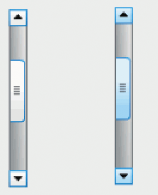
विंडोज 8 में, माइक्रोसॉफ्ट ने कई उपयोगकर्ताओं को क्लासिक उपस्थिति सेटिंग्स को हटाकर आश्चर्यचकित कर दिया जो कि विंडोज़ में उम्र के लिए थे। माइक्रोसॉफ्ट ने विंडोज 8 और 8.1 में क्लासिक और बेसिक थीम के साथ सभी उन्नत उपस्थिति सेटिंग्स के लिए यूजर इंटरफेस को हटाने का फैसला किया।
इस ट्यूटोरियल में, हम देखेंगे कि विंडोज 8.1 में बिना किसी थर्ड पार्टी टूल का उपयोग किए स्क्रॉलबार की चौड़ाई का आकार कैसे बदला जाए। इस विवादास्पद और ध्रुवीकरण वाले ओएस के जारी होने के बाद से मुझे प्राप्त होने वाले ईमेल में यह प्रश्न बहुत लोकप्रिय है।
दरअसल, विंडोज 8.1 में स्क्रॉलबार की चौड़ाई का आकार बदलना बहुत आसान है। हमें बस अपने अच्छे पुराने दोस्त, विंडोज रजिस्ट्री एडिटर की जरूरत है।
- रजिस्ट्री संपादक खोलें (देखें के कैसे).
- निम्नलिखित कुंजी पर जाएं:
HKEY_CURRENT_USER\कंट्रोल पैनल\Desktop\WindowMetrics
युक्ति: आप कर सकते हैं किसी भी वांछित रजिस्ट्री कुंजी को एक क्लिक से एक्सेस करें.
- दाएँ फलक में, आप स्क्रॉलहाइट और स्क्रॉलविड्थ मान देखेंगे। वे मान स्ट्रिंग मान हैं जिनमें -250 उनके मान डेटा के रूप में हैं:
-100 का अर्थ है एक पतला स्क्रॉल बार
-1000 का अर्थ है एक मोटा/चौड़ा स्क्रॉल बार। - अपने डेस्कटॉप से साइन आउट करें और वापस साइन इन करें।
इतना ही!
निम्नलिखित उदाहरण में, मैंने अपने स्क्रॉलबार को डिफ़ॉल्ट से छोटा बना दिया है:
आपको विंडोज 8 और विंडोज 8.1 में मोटी विंडो बॉर्डर के आकार को कम करने में भी रुचि हो सकती है। इस मामले में, कृपया my. का संदर्भ लें टिनी विंडोज बॉर्डर्स ऐप.
